Приложение для очистки кэша на айфоне
Когда ваш iPhone работает медленно или не хватает памяти, пришло время очистить кэш iPhone. Эта страница содержит полное руководство по эффективным решениям 6 для очистки кэша iPhone, файлов cookie и истории. Сделайте это самостоятельно с помощью пошагового руководства ниже.
iPhone - это портативный инструмент для общения и развлечений. Однако, когда вы обнаружите, что ваш iPhone испытывает проблемы от других пользователей, как следующие:
"Моя батарея уровня 7 быстро разряжена, Моего iPhone 6 недостаточно, Мой iPhone 5 работает медленно. "
Это время очистить кеш вашего iPhone.
Это то, что мы покажем вам здесь. Мы собираем 6 лучшие способы, которые вы можете игнорировать, чтобы помочь вам стереть кэш iPhone, куки и историю, чтобы вы могли восстановить iPhone с высокой скоростью и достаточным объемом памяти.
Вообще говоря, кеш - это временные данные, которые хранятся приложением, обычно с целью ускорения загрузки. Это может принимать разные формы, и различные типы приложений могут кэшировать данные. Однако, хотя кэш-память может помочь ускорить загрузку вашего iPhone, он также занимает много места на вашем iPhone.
Удаление данных из кеша не повлияет на функции приложения. Единственным недостатком является то, что загрузка предварительно кэшированных данных займет немного больше времени, но при следующем запуске приложения разницы в скорости не наблюдается. В следующих частях мы собираем лучшие подходы 6 для очистки кэша iPhone с вашего iPhone.
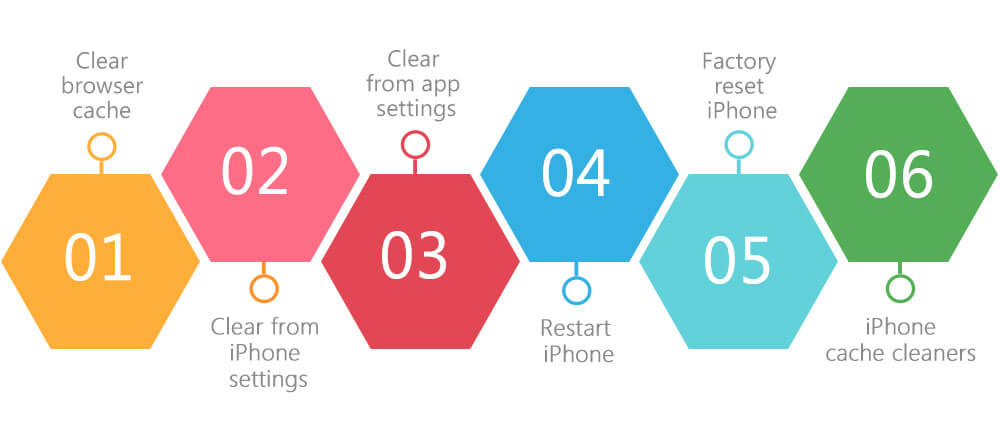
Часть 1 , Очистить историю браузера / кэш (Safari / Chrome / Firefox), чтобы очистить кэш iPhone
Кеш браузера играет важную роль на вашем iPhone. Давайте проверим, как их очистить. В качестве примеров мы возьмем только три часто используемых браузера.
Полностью очистить кеши iPhone Safari / Chrome / Firefox на компьютере в один клик
Для очистки кешей браузера на iPhone есть два основных способа очистки кеша: один - это вручную удалить кеши с iPhone, что немного сложно; другой - использовать чистящий инструмент для быстрой и полной очистки. Во-первых, мы хотели бы поделиться с вами практичным инструментом для очистки iPhone.
Apeaksoft iPhone Eraser утилита для удаления всего содержимого и настроек на вашем iPhone Он предоставляет вам три уровня стирания, так что удаленный кеш и другие данные не подлежат восстановлению.
Шаг 1 , Бесплатно скачайте, установите и запустите это программное обеспечение на вашем компьютере. Подключите ваш iPhone к компьютеру с помощью USB-кабеля.

Шаг 2 , Нажмите "Низкий" под "Уровень стирания"выбрать уровень стирания"Низкий,Средний, а такжеHigh".

Шаг 3 . Вернувшись к основному интерфейсу, вы можете нажать "Start", чтобы очистить все кеши и другие данные на вашем iPhone.

Очистить историю Safari, кэш, файлы cookie и данные
Открыто "Параметры"приложение на вашем iPhone> Прокрутите вниз, чтобы найти"Safari "> Найдите вариант"Очистить историю и данные веб-сайта"и коснитесь его. После этого вы сможете удалить историю, файлы cookie, кеш и другие данные просмотра, сохраненные на разных веб-сайтах.

Удалить кеш-файлы cookie и данные в Chrome (кэшированные изображения и файлы необязательно)
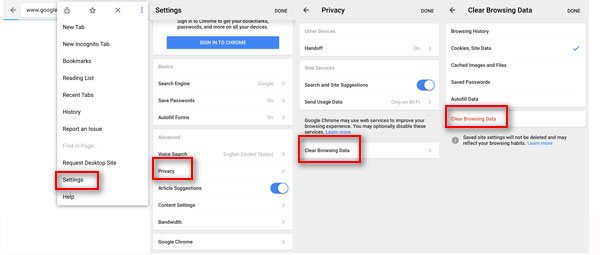
Удалить приватный кеш в Firefox (только кеш)
Откройте Firefox на вашем iPhone> Нажмите меню (вверху справа на iPad, а внизу справа на iPhone> "Параметры">"Очистить личные данные" под "КОНФИДЕНЦИАЛЬНОСТЬ"> Переключить"Кэш"в ВКЛ> нажать"Очистить личные данные", чтобы начать очистку кеша Firefox.
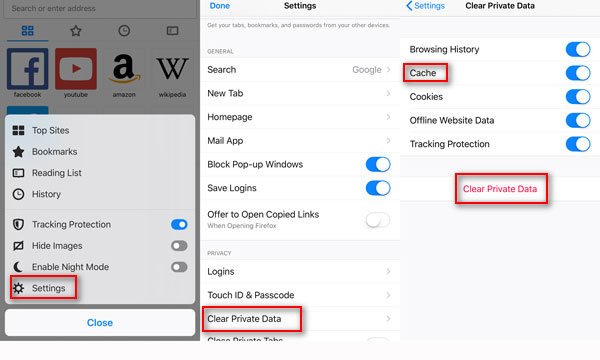
Часть 2 , Очистить кэш приложения из настроек (удалить приложение), чтобы удалить кэш iPhone
Таким образом, кеш приложения исчезнет при удалении приложения. Не волнуйтесь, и вы можете переустановить чистое приложение без кеша для дальнейшего использования. Посмотрим, как это сделать.
Шаг 1 , Проверьте кеш приложения
На вашем iPhone, перейдите кПараметры">"Общие">"Хранение iPhone", чтобы увидеть всю общую информацию о хранилище на вашем iPhone.
Каждое приложение занимает хранилище в деталях.
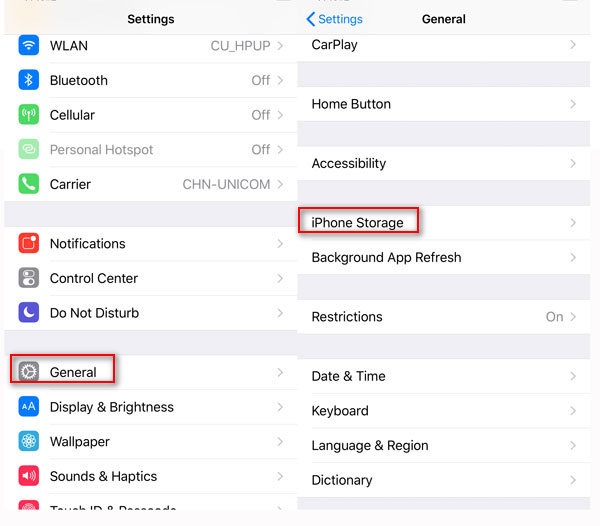
Шаг 2 , Удалить приложение
Коснитесь одного приложения, и вы увидите подробный размер приложения, а также размер документов и данных> Отметьте его по одному и выберите ненужное приложение> Нажмите "Удалить приложение", чтобы удалить приложение и связанные с ним данные.
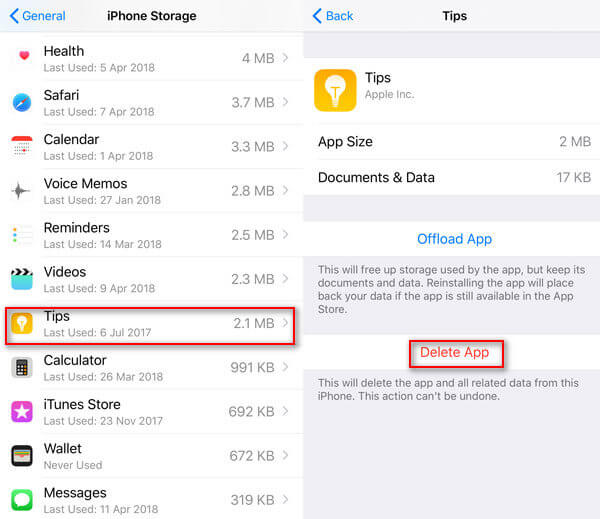
Тогда, если хотите, вы можете загрузить его снова из App Store.
Если вы не хотите очищать кеш приложения, удаляя его, вы можете попытаться найти кеш в настройках приложения и очистить его.
Просто проверить его.
Часть 3 , Очистить кэш приложения из настроек приложения (поддержка некоторых приложений)
Не все приложения позволяют вам удалить приложение из настроек приложения. Здесь мы возьмем только несколько популярных приложений, которые хранят множество кешей, например.
Очистить кеш Instagram на iPhone (кеш и история)
Кэш в Instagram займет большой объем памяти на iPhone. Целесообразно очистить кэш, чтобы освободить больше места.
Шаг 1 , Запустите приложение Instagram на своем iPhone и войдите в него со своим паролем.
Шаг 2 . Ударь "Профиль"значок внизу и коснитесь"Параметры"значок в правом верхнем углу.
Шаг 3 . На "Параметры"страница, коснитесь"Очистить историю поиска"вариант. Затем вам просто нужно подтвердить операцию и подождать. Проверьте этот пост, если вам нужны дополнительные сведения о как очистить историю поиска в Instagram.
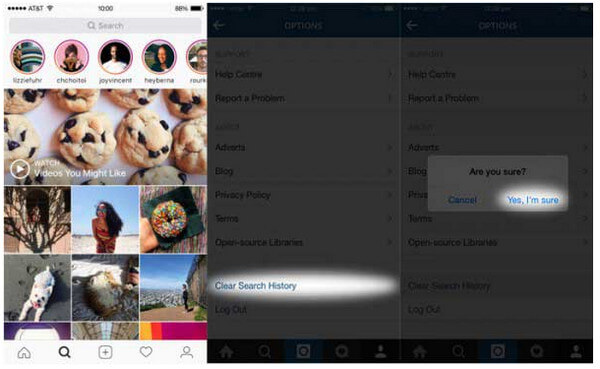
Удалить кеш Facebook на iPhone (куки и кеш)
Шаг 1 . Запустите приложение Facebook на своем iPhone, а затем нажмите "Еще" внизу.
Шаг 2 . Выбирать "Параметры" а потом "Настройки учетной записи"из раскрывающегося списка.
Шаг 3 . Нажмите "Браузер"на страницу настроек браузера.
Шаг 4 . Нажмите "Очистить данные".
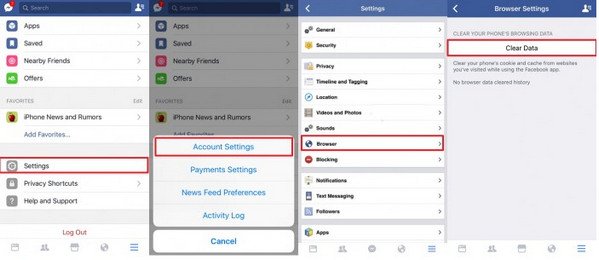
Пустой кеш Google Maps на iPhone (все локальные офлайн-карты, данные кеша и файлы cookie сброса)
Очистка кэша вручную - удобная функция для пользователей Google Карт.
Шаг 1 , Откройте Google Карты на вашем iPhone и коснитесь меню в верхнем левом углу.
Шаг 2 . Ударить "Параметры"значок, а затем выберите"О нас, условия и конфиденциальность".
Шаг 3 . Ударить "Очистить данные приложения"и нажмите"OK"чтобы подтвердить свои действия.
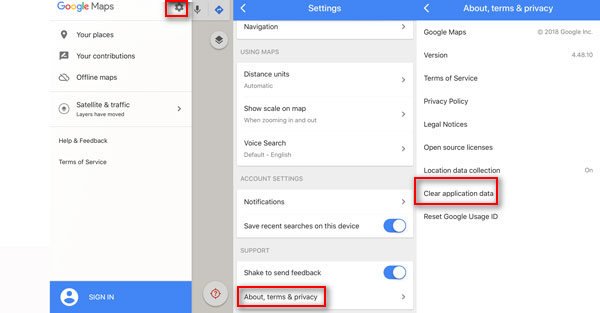
Легко, правда? Теперь вы можете чувствовать себя в безопасности относительно вашего местоположения.
Стереть кеш YouTube на iPhone (смотреть и историю поиска)
Если вы любитель видео, YouTube также предлагает больше кешей на вашем iPhone.
Шаг 1 . Откройте приложение YouTube на iPhone, нажмите «Меню» в правом верхнем углу, нажмите значок «Настройка».
Шаг 2 . Нажмите "Очистить историю часов, а такжеОчистить историю поиска" под "Конфиденциальность".
Затем вы удалите видео, просмотренные во время выхода из системы на этом устройстве, и результаты поиска YouTube, выполненные на этом устройстве.
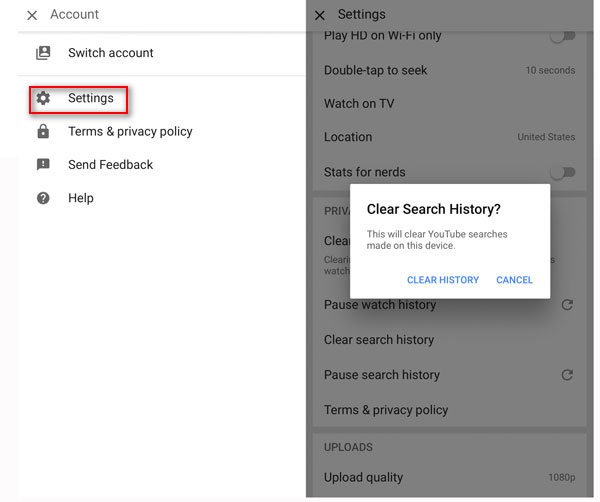
Есть больше приложений, которые могут поддерживать кеш из своих собственных настроек. Вы можете сделать это, выполнив шаги, аналогичные описанным выше приложениям. Здесь вы можете быстро удалить документы и данные на iPhone.
Часть 4 , Перезагрузите iPhone, чтобы очистить iPhone RAM
ОЗУ обычно определяется как энергозависимая рабочая память, пространство, где происходит обработка. Это одна из тех хитростей, о которых редко говорят. Тем не менее, он на самом деле хранит кэш на вашем iPhone. Для очистки оперативной памяти iPhone вам просто нужно выключить и перезагрузить iPhone.
Теперь давайте посмотрим, как очистить оперативную память на iPhone.
Для iPhone 8 или более ранней версии:
Шаг 1 , Нажмите и удерживайте верхнюю (или боковую) кнопку, пока не появится слайдер.
Шаг 2 , Перетащите ползунок, чтобы полностью отключить ваше устройство.
Шаг 3 , После выключения устройства снова нажмите и удерживайте верхнюю (или боковую) кнопку, пока не увидите логотип Apple.
Для iPhone X или более поздней версии:
Шаг 1 , Нажмите и удерживайте боковую кнопку и любую кнопку громкости, пока не появится слайдер.
Шаг 2 , Перетащите ползунок, чтобы полностью отключить iPhone X.
Шаг 3 , После того, как ваш iPhone X выключится, нажмите и удерживайте боковую кнопку еще раз, пока не увидите логотип Apple.

Часть 5 , Сбросьте ваш iPhone, чтобы стереть все содержимое и настройки
Ничто не может быть более ясным, чем сброс настроек iPhone.
Но вы также должны заметить, что этот способ очистит все данные, включая кеш и настройки вашего iPhone. Поэтому вы должны делать это осторожно.
Совет: чтобы избежать потери данных, вам лучше резервный iPhone в первую очередь.
Что ж, это шаги, которые вы должны выполнить, чтобы очистить весь кэш на iPhone.
На вашем iPhone, перейдите кПараметры">"Общие">"Сбросить">"Удалить содержимое и настройки".
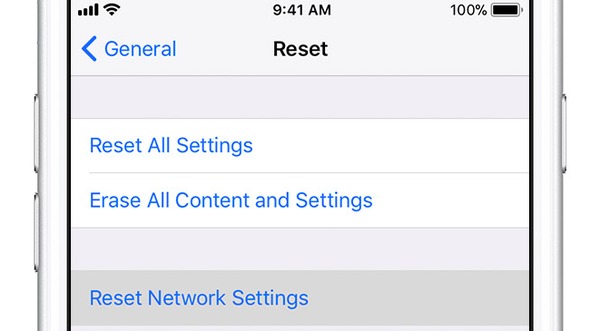
Вы также можете посмотреть радио, чтобы узнать, как стереть весь контент и настройки на iPhone с помощью iPhone Eraser.

Часть 6 , iPhone Cache Cleaners для удаления кэша на iPhone (автоматически)
И последнее, но не менее важное, сторонние инструменты будут помощником, если вы хотите очистить кэш iPhone.
В этом решении мы соберем две лучшие программы, которые помогут вам автоматически очистить кэш iPhone.
Удалите кеш на iPhone напрямую - Magic Phone Cleaner
Magic Phone Cleaner это приложение для iPhone и iPad. Это бесплатное приложение с покупками в приложении.
Он позволяет очищать файлы по сортировке (Фотографии / Видео / Музыка / Фильмы) и удалять ненужные файлы (когда вы видите предупреждение «Хранилище почти заполнено»).
Это очень легко использовать.
Шаг 1 , Загрузите это приложение из App Store на свой iPhone, запустите его и войдите в основной интерфейс.
Шаг 2 . Ударить "Чистый ломоть", чтобы просканировать свой iPhone и получить основную информацию о хранилище.
Шаг 3 . Нажмите "Сортировать файл" выбирать "Показать фото / видео"Или"Показать музыку / фильмы", чтобы найти большие файлы. Затем перейдите к файлу и нажмите"УДАЛИТЬ"чтобы начать его очищать.
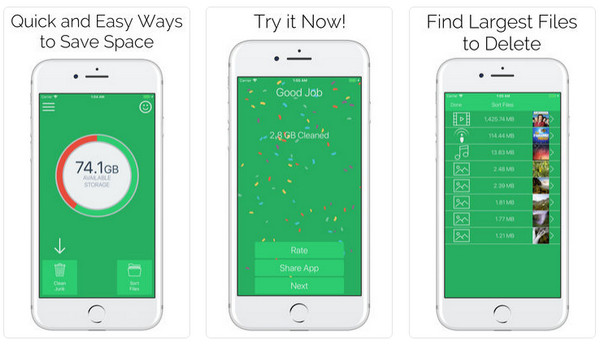
Если вы хотите очистить кеш на iPad, вы можете нажать здесь Проверять.
Часть 7 , Блокировать все кэш / файлы cookie Safari на iPhone (отключить отслеживание сайта)
В качестве примера мы берем три часто используемых приложения для просмотра: Safari, Chrome и Firefox. Возьмите пошаговое руководство, чтобы отключить кэш на вашем iPhone.
Шаг 1 . Запустите "Параметры"приложение на вашем iPhone> Прокрутите вниз и нажмите"Safari ".
Шаг 2 . Под "Приватность и Защита"> Включить"Блокировать все куки".
Вы можете не только отключить кеш в Safari, но и остановить отслеживание в разделе "Приватность и Защита".
"Предотвратить межсайтовое отслеживание, а такжеПопросить сайты не отслеживать меня"options помогут вам в этом.
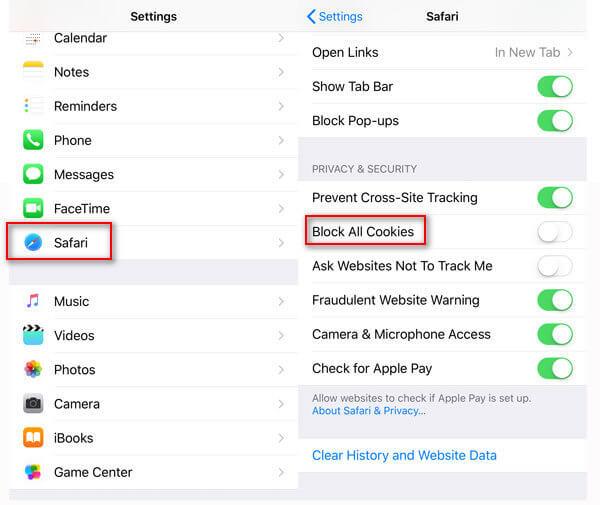
Это предварительное предупреждение о том, что вы можете легко остановить кеширование данных в браузере Safari на iPhone. Однако для кэша, созданного в Safari, или кэша, который нельзя отключить в приложениях, необходимо вручную очистить кэш на вашем iPhone.
Теперь твоя очередь
Эта страница посвящена очистка кеша iPhone в 6, на самом деле, вы можете заблокировать кеши iPhone с помощью некоторых настроек.
Часть 8 , Часто задаваемые вопросы о очистке кеша iPhone
1. Почему я должен очистить кеш?
Кэши занимают место на вашем iPhone и могут замедлить работу iPhone.
2. Что произойдет, если я очищу свой кеш?
Когда вы очищаете кеш, вся информация, хранящаяся в кеш-памяти приложений, стирается. Приложение будет таким же свежим, как при установке без каких-либо данных.
3. Как удалить кэш iPhone Mail?
Чтобы очистить кеши в Mail, лучше всего удалить приложение Mail и заново установить его.
4. Должен ли я очистить системный кеш на телефоне Android?
Хорошо очистить системный кеш. Затем вы можете освободить больше места на вашем телефоне.
Теперь у меня есть вопрос, вы поняли решения, чтобы очистить кэш iPhone? Если да, пожалуйста, помогите поделиться этим постом. Если нет, оставьте свои комментарии ниже, и я вам помогу.
Операционная система iOS редко обрастает кэшем, ненужными службами, трудоемкими процессами и лишней информацией до момента, пока работать с документами, галереей, офисными программами или графическими редакторами становится практически невозможно.
Magic Phone Cleaner & Scanner

Программа анализа и мониторинга, работающий в нескольких направлениях: во-первых, помогает избавиться от дубликатов в каталоге с фотографиями и видеороликами, во-вторых, в автоматическом режиме разбираться с кэшем, скопившемся при использовании социальных сетей и мессенджеров, а в-третьих, помогает разобраться с электронной почтой, скопившейся за долгие годы корпоративного общения.
Письма с вложениями, неактуальная информация и данные, которым минул третий десяток – другого шанса привести e-mail в порядок, может и не быть, а потому – пора приступать к делу!
Phone Cleaner: Clean Storage

Менее функциональный помощник для чистки, сосредоточенный на поиске больших файлов, скопившихся на внутренней памяти, и разовой очистке лишнего контента, отнимающего кучу свободного места.
Из плюсов – поддержка жестов, которые помогают точечно разбираться с фотографиями и видеороликами: стоит провести пальцем влево или вправо и появится новый снимок, стоит двинуть изображение вниз – и контент тут же отправится в корзину. Ну, разве не прелесть?
Кстати, если видеоролики жалко удалять, то разработчики предлагают авторизоваться в облачном хранилище и перенести файлы туда, высвободив лишние мегабайты или гигабайты.
Вам будет интересно: ТОП-5 приложений ежедневников на Айфон для хранения любых данныхiRemover

Cleaner

Сканнер, оповещающий о наличии дубликатов в «Галерее», кэше, который образовался при использовании социальных сетей, и давно неиспользуемых контактах, которые пора перенести в корзину.
Расценивать приложение Cleaner, как инструмент, способный резко добавить кучу свободного места не стоит, а вот ждать помощи с организацией рабочего пространства можно с первого же использования. Путаницы с контактами, файлами и кэшем больше никогда не возникнет!
Clean Doctor

Незатейливо оформленный виртуальный доктор на iPhone, старательно залечивающий раны, образовавшиеся при использовании iOS. Из плюсов – поиск одинакового контента, помощь в организации правильно библиотеки, подсказки, связанные с облачным хранилищем iCloud.
Дополнительно стоит отметить наличие помощника, отвечающего за взаимодействие с браузером. Кэш, оставшийся при использовании Safari, Mozilla Firefox или Google Chrome, тут переносится в корзину ровно в два действия.
Cleaner

Инструмент на Айфон, комплексно сосредоточенный на каталоге с контактами. Именно тут можно удалять лишние учетные записи, красиво организовывать уже имеющиеся, проводить интеграции с социальными сетями и вести учет тех контактов, которые давно не используются, но старательно занимают свободное место.
Это правда, что iOS предлагает лучший пользовательский опыт и более высокую производительность. Но если вы ищете способ очистки памяти iPad или хранилища iPhone в Интернете, единственный способ - удалить приложения и переустановить их.
iPhone набирает много поклонников благодаря своей плавности.
Однако со временем вы обнаружите, что ваш iPhone работает медленно или заполнен с добавлением большого количества данных.
Очистка данных iPhone становится задачей ускорить медленный iPhone и освободить больше памяти.
На этой странице собраны лучшие 10 приложения для очистки данных iPhone, так что вы можете очистить данные iPhone легко и быстро.
очистители iPhone на ПК / Mac: Apeaksoft iPhone Eraser
Apeaksoft iPhone Eraser - один из лучших ластиков iPhone для очистки всех данных с iPhone и предотвращения восстановления данных.
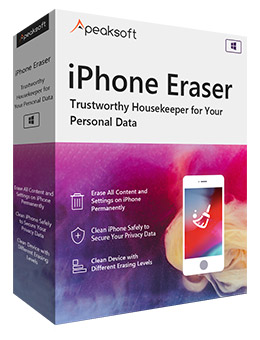
Постоянно чистите хранилище iPhone в один клик, чтобы освободить место.
Очистить данные кеша, ненужные файлы, историю, приложения, настройки и другие данные.
Поддержка трех уровней для очистки iPhone, как вы хотите.
Работа для iPhone XS / XR / X / 8 / 7 / 6 / 5 / 4, iPad, iPod и т. Д.
Шаг 1 , Подключите iPhone к лучшему очистителю iPhone
Загрузите и установите лучший очиститель для iPhone на свой компьютер. И подключите свой iPhone к компьютеру через кабель Apple Lightning. Откройте iPhone Eraser, и он автоматически распознает ваше устройство.

Шаг 2 , Выберите правильный уровень стирания
Теперь вы столкнетесь с тремя вариантами, связанными со стиранием уровня: Низкий, Средний и Высокий.
Низкий: очиститель iPhone очистит хранилище iPhone, перезаписав его один раз.
Средний: приложение выполняет перезапись дважды.
Высокий: ваш iPhone будет перезаписан три раза.
Если вы хотите изменить уровень стирания, нажмите на ссылку ниже уровня стирания и выберите нужный во всплывающем диалоговом окне.

Шаг 3 , Очистите хранилище iPhone в один клик
Если вы готовы, нажмите кнопку «Пуск» в интерфейсе, чтобы начать очищать все на iPhone, Как долго процесс зависит от объема данных на вашем iPhone.

Приложения для iPhone для iOS: Dr. Storage Pro
Dr. Storage Pro является популярным приложением для очистки iPhone и iPad, занимает первое место среди загруженных приложений 100 в странах 30. Его основные функции включают в себя:
1. Он может обнаружить все ненужные файлы и кеш-данные, скрывающиеся на вашем iPhone, и очистить их, чтобы освободить внутреннее пространство.
2. Встроенная функция сканирования остаточных файлов может обнаружить бесполезные файлы, которые засоряют или замедляют работу вашего iPhone.
3. Это приложение для iPhone имеет возможность безопасно записывать ноль, чтобы заполнить пустое пространство, чтобы освободить больше памяти.
4. И вы можете контролировать использование памяти для вашего iPhone, iPad или iPod.
- Это работает хорошо для большинства версий iOS, требует iOS 6.0 и позже.
- Это приложение только 3.3MB по размеру.
- Это платное приложение для очистки iPhone, и вы должны заплатить $ 1.99, чтобы загрузить его из App Store.
iPhone чистые приложения для iOS: Clean Doctor
Чистый Доктор универсальное приложение для очистки iPhone Его основные функции включают в себя:
1. Он отлично работает на большинстве iPhone, iPad и iPod Touch под управлением iOS 8.0 или выше.
2. Clean Doctor объединяет несколько полезных инструментов для оптимизации хранения iPhone, таких как чистые видео, очистить контакты iPhone, календари и т. д.
3. Пользователи могут получить точную системную информацию и понять условия работы iOS.
4. Вы можете оптимизировать хранилище iPhone и iCloud одним касанием.
5. Помимо свободного места, он также имеет возможность диагностики безопасности подключения к iPhone.
- Интерфейс понятен и легко найти то, что вы хотите.
- Это бесплатно.
- Некоторые пользователи сообщили, что это приложение для очистки iPhone без рекламы.
- Недопустимо очищать кеши для всех приложений на устройствах iOS.
iPhone чистые приложения для iOS: Dr. Cleaner
Dr. Cleaner еще одно лучшее приложение для очистки iPhone. Его основные функции включают в себя:
1. Позволяет управлять хранилищем iPhone одним нажатием. И он скажет вам, сколько свободного места осталось на вашем устройстве.
2. Это приложение для очистки iPhone может использовать передовые технологии для поиска дублированных или похожих фотографий на вашем устройстве.
3. В дополнение к убирать дублированные фотографииОн также может обнаружить повторные контакты.
4. Это не только очиститель iPhone и iPad, но и библиотека фотографий, хранящая ваши фотографии на облачном сервере.
- Это бесплатно для загрузки в App Store.
- Интерфейс довольно интуитивно понятен.
- Пользователи должны смотреть рекламу бесплатных функций.
- Если вы хотите удалить рекламу, получить все функции или пользоваться неограниченным хранилищем фотографий, вам необходимо приобрести приложение.
Приложения для очистки iPhone для iOS: Memory & Disk Scanner Pro
Сканер памяти и дисков Pro последнее чистящее приложение для iPhone в нашем верхнем списке, но не в последнюю очередь. Его функции включают в себя:
1. Он может отображать использование хранилища для приложений на iPhone в режиме реального времени.
2. Пользователи могут очищать ненужные файлы или кэшировать данные в памяти iPhone, чтобы освободить место.
3. Или вы можете использовать его для сканирования состояния каждого приложения.
4. Этот очиститель iPhone способен отображать системную информацию, такую как память, дисковое пространство, загрузка процессора, фоновый процесс и ваша сеть.
- Он объединяет множество функций в одном приложении для мониторинга, управления и очистки хранилища.
- Это платный очиститель iPhone, хотя стоит всего $ 0.99.
- Есть слишком много функций, которые начинающие могут чувствовать разочарование.
iPhone чистые приложения для iOS: Magic Phone Cleaner
Magic Phone Cleaner удивительное приложение для iPhone, доступное как для iPhone, так и для iPad. Его основные ключевые особенности:
1. Он может сканировать все ваше устройство iOS, чтобы обнаружить ненужные файлы и другие данные, замедляющие работу вашего устройства.
2. Этот очиститель iPhone поддерживает очистку хранилища iPhone в одно касание без потери важных данных.
3. Он обнаруживает большие файлы, такие как HD-фотографии и длинные видео, а также дублированные файлы. Затем вы можете решить, удалять их или нет.
4. Кроме того, это приложение доступно на более широком диапазоне языков, таких как японский, итальянский, испанский и другие.
- Это легкое приложение с размером только 22.5MB.
- Это приложение работает быстро и очистить кеш приложений и мусорные файлы эффективно.
- Magic Phone Cleaner можно бесплатно загрузить и использовать на iPhone.
- Это доступно только для последней версии iOS.
- Пользователи должны смотреть надоедливую рекламу, чтобы обмениваться бесплатными функциями.
очистители iPhone на ПК / Mac: PhoneClean
PhoneClean простой способ освободить пространство для iPhone. Его основные функции включают в себя:
1. Он может очищать различные кэши и ненужные файлы, такие как кэши приложений, файлы cookie, временные файлы, большие фотографии и нежелательные мультимедийные файлы и так далее.
2. Инструкции на экране могут помочь новичкам легко удалить ненужное содержимое с iPhone, iPad или iPod touch.
3. Он использует специальный алгоритм для глубокого сканирования внутреннего хранилища, чтобы обнаружить ненужные файлы.
4. Эта программа Clean Master для настольных компьютеров совместима как с Windows, так и с Mac.
- Интерфейс прост для навигации, а полезные инструкции на экране.
- Он работает быстрее, чем большинство популярных очистителей iPhone.
очистители iPhone на ПК / Mac: CleanMyPhone
CleanMyPhone еще одно популярное приложение для чистки iPhone на рынке. Его основные функции включают в себя:
1. Он имеет возможность автоматически сканировать и находить личные данные и файлы, хранящиеся на вашем iPhone.
2. Это приложение может очистить различные бесполезные данные на iPhone одним щелчком мыши.
3. Он предоставляет несколько режимов для управления и удалить приложения и файлы на айфоне в разных ситуациях.
4. С CleanMyPhone пользователи могут найти большие файлы и стереть их, чтобы эффективно освободить место.
- Он поддерживает практически все модели iPhone, включая iPhone 7.
- Это приложение объединяет алгоритм глубокого сканирования.
- Согласно тесту, это приложение тратит больше времени на очистку iPhone.
- Это может загрузить рекламное ПО на вашем компьютере.
очистители iPhone для ПК / Mac: iMyfone Umate
iMyfone Umate это универсальное приложение для очистки iPhone. Его основные функции включают в себя:
1. Он может очистить ненужные файлы, временные файлы и кеш браузера, чтобы освободить пространство iPhone.
2. Перед удалением больших фотографий и других файлов пользователи могут выполнить резервное копирование этих файлов на компьютер, чтобы избежать потери данных.
3. Этот очиститель iPhone может обнаружить приложения, которые не использовались некоторое время, и удалить их.
4. Пользователи могут просматривать ненужные файлы и очищать определенные.
- Программное обеспечение было хорошо разработано и легко в использовании.
- Он имеет бесплатную версию и про версию.
Если вы работаете с iPad, вам может потребоваться нажать здесь удалить приложения из iPad.
очистители iPhone на ПК / Mac: iFreeUp
iFreeUp еще одно простое приложение для очистки iPhone на ПК с Windows. Его функции включают в себя:
1. Он поддерживает очистку ненужных файлов, созданных iOS и приложениями, в один клик и просто освобождает место.
2. iFreeUp может удалить бесполезный кеш, временные файлы и файлы журналов, чтобы улучшить производительность iOS.
3. Пользователи могли резервное копирование фотографий, видео, музыка и другие данные, прежде чем удалять их с вашего iPhone.
4. Он также может уничтожить фотографии и другие удаленные файлы, чтобы другие пользователи не могли просматривать вашу конфиденциальность.
- Интерфейс прост.
- Этот очиститель iPhone можно загрузить бесплатно.
В этом руководстве мы представили лучшие на рынке приложения для очистки 10 для iPhone. Все они имеют уникальные преимущества и преимущества. Например, Magic Phone Cleaner - это приложение для iOS, которое может очищать бесполезный кеш, ненужные файлы и другие данные с вашего iPhone, чтобы освободить место и повысить производительность iOS. Эти приложения для очистки iPhone не требуют компьютера или других устройств. И, по-видимому, удобнее часто выполнять эту задачу. С другой стороны, эти приложения также занимают много места на диске, хотя они и легкие. Поэтому мы также порекомендовали лучшие очистители для iPhone, такие как Apeaksoft iPhone Eraser. Он не просит вас установить что-либо на ваш iPhone. В любом случае, вы можете подобрать свой любимый очиститель для iPhone, чтобы сохранить здоровье вашего iPhone.

Как почистить кэш и удалить «Другое» на iPhone и iPad.
Со временем iPhone и iPad начинают работать медленнее, а их встроенная память забивается всяким хламом. Это известный факт, который пользователей устройств Apple не устраивает, но с ним приходится мириться. Или же бороться, например, очищать кэш iPhone и iPad, удаление которого позволяет и ускорить работу, и освободить ценное место в памяти. В этой инструкции рассказали о том, как очистить кэш и «Другое» на iPhone и iPad. Собрали только проверенные и эффективные способы.

Как эффективно очистить кэш на iPhone и iPad без потерь данных
- Что удаляется? С iPhone или iPad удаляется именно «вредный кэш» — «мусор», который не нужен в системе.
- Сколько времени занимает очистка? От 10 до 30 минут в зависимости от количества установленных приложений.
- Что-нибудь важное удалится? Нет, весь контент на iPhone и iPad останется в целости.
- Нужно ли будет вводить пароли в приложениях? Нет, после восстановления вы сразу же сможете пользоваться любыми приложениями без необходимости выполнять авторизацию.
- Сколько место освобождается? От 1 до 4 ГБ.
Шаг 1. Подключите iPhone или iPad к компьютеру, запустите iTunes и выберите мобильное устройство на главном экране программы.

Шаг 2. Поставьте флажок на пункте «Шифровать резервную копию iPhone» и введите пароль для резервной копии. Важно! Пароль обязательно необходимо запомнить.

Шаг 3. Нажмите «Создать копию сейчас» для создания резервной копии вашего iPhone или iPad на компьютере. Дождитесь выполнения операции.

Шаг 4. После создания резервной копии на iPhone или iPad перейдите в меню «Настройки» → [ваше_имя] → iCloud → «Найти iPhone» и отключите функцию «Найти iPhone». Это необходимо для последующего восстановления из только что созданной резервной копии. Если функция «Найти iPhone» будет включена, то iTunes не позволит выполнить восстановление.
Примечание: для отключения функции «Найти iPhone» понадобится ввести пароль от Apple ID.

Шаг 5. В iTunes нажмите «Восстановить из копии» и подтвердите начало восстановления, введя ранее установленный пароль. Не отключайте iPhone или iPad от компьютера до тех пор, пока мобильное устройство не будет перезагружено и не появится в iTunes.

Шаг 6. Когда iPhone или iPad включится вам останется только еще раз ввести пароль от вашей учетной записи Apple ID, а также дождаться, пока все приложения будут установлены.

Все приложения переустановятся
Готово! Когда мобильное устройство вновь отобразится в iTunes, вы сможете тут же увидеть сколько места было освобождено на нем в результате удаления кэша. В нашем случае на iPhone появились дополнительные 900 МБ. Важно отметить, что это при условии, что на iPhone буквально месяц назад выполнялся полный сброс. Если ваш iPhone или iPad находился в активном использовании длительное время, то на устройстве определенно освободится гораздо больше памяти.

Как удалить кэш конкретного приложения на iPhone и iPad
Предыдущий способ хорош тем, что все важные для пользователей данные точно остаются на iPhone или iPad. Документы и данные, например, уже упомянутые вложения в мессенджерах (это чаще всего фотографии, многие из которых могут быть памятными) сохраняются. Однако пользователям чаще всего без разницы на кэш в большинстве приложений, так как он не представляет из себя никакой ценности. Способ удалить кэш конкретных приложений существует, но назвать удобным его нельзя.
Шаг 1. Перейдите в меню «Настройки» → «Основные» → «Хранилище iPhone».
Шаг 2. Дождитесь загрузки списка приложений, после чего выберите приложение, кэш которого хотите полностью удалить. Все установленные приложения в списке отсортированы по размеру, что позволяет быстрее и проще определить «вредителей».

Шаг 3. На странице приложения обратите внимание на графу «Документы и данные». В ней и отображается размер кэша приложения. Для его очистки необходимо нажать «Удалить программу», подтвердить удаление, а после вновь установить приложение из App Store.
К сожалению, более удобного способа очистки кэша приложений на iPhone и iPad в Apple пока не реализовали. Тем не менее, этот трудоемкий способ вполне дает возможность разобраться с кэшем более детально.
Как удалить кэш Safari на iPhone и iPad
Шаг 1. Перейдите в меню «Настройки» → Safari.

Шаг 3. Подтвердите выполнение операции.
Очистка кэша Safari выполняется мгновенно, но итог вас непременно обрадует. В нашем случае в памяти iPhone освободилось более 700 МБ.

Как полностью удалить кэш на iPhone и iPad
Полностью удалить кэш, он же раздел «Другое», невозможно без выполнения полного сброса iPhone или iPad. Ни одна утилита для компьютера, и тем более, ни одно приложение из App Store не способно полностью разобраться с кэшем. Поэтому, если кэш на вашем iPhone или iPad действительно не дает жить, то этот радикальный метод по-настоящему выручит.
Для полного сброса iPhone или iPad необходимо перейти на нем в меню «Настройки» → «Основные» → «Сброс» → «Стереть контент и настройки». iOS попросит вас подтвердить операцию путем ввода пароля. Важно! Система делает это не просто так. В результате полного сброса с iPhone или iPad будут удалены все данные. Обязательно создайте свежую резервную копию в iTunes или iCloud для последующего восстановления.

Как частично очистить кэш на iPhone и iPad без использования компьютера
Если у вас под рукой нет компьютера с iTunes, а очистить iPhone или iPad от кэша все же хочется, можно воспользоваться специализированными приложениями из App Store. Сразу же подчеркнем, они очищают кэш лишь частично, так как Apple не позволяет их инструментам «залезать куда не нужно».
Читайте также:


